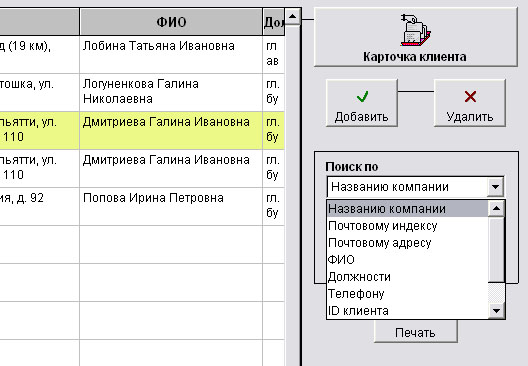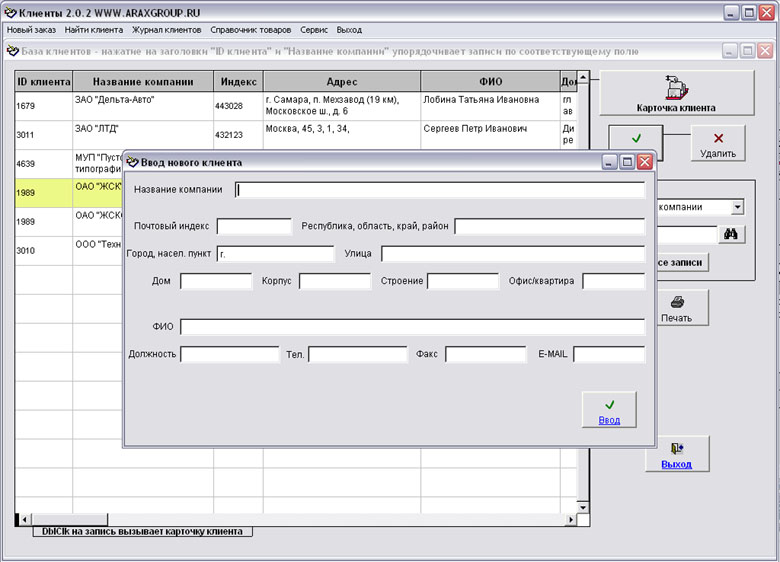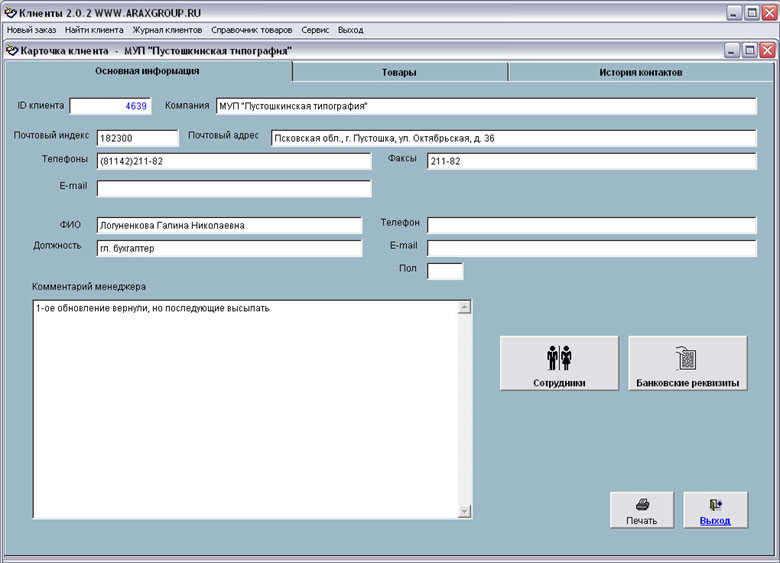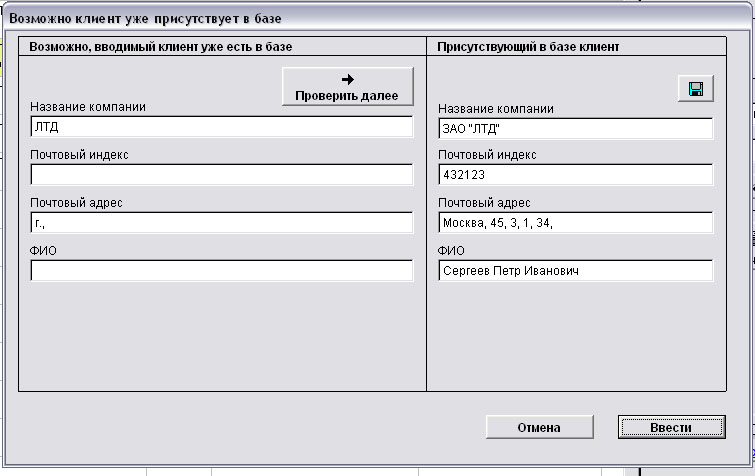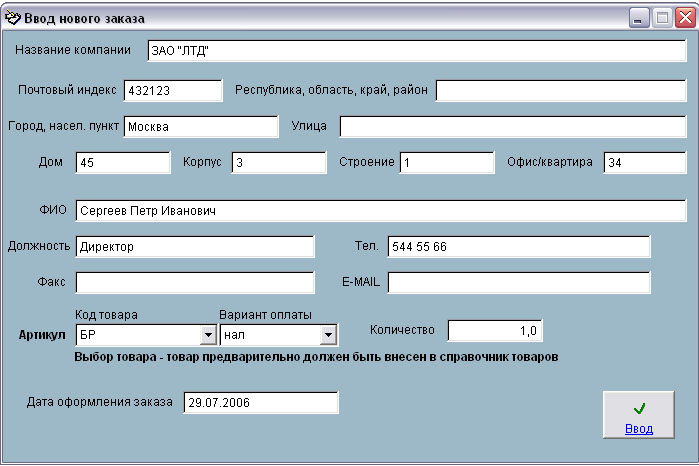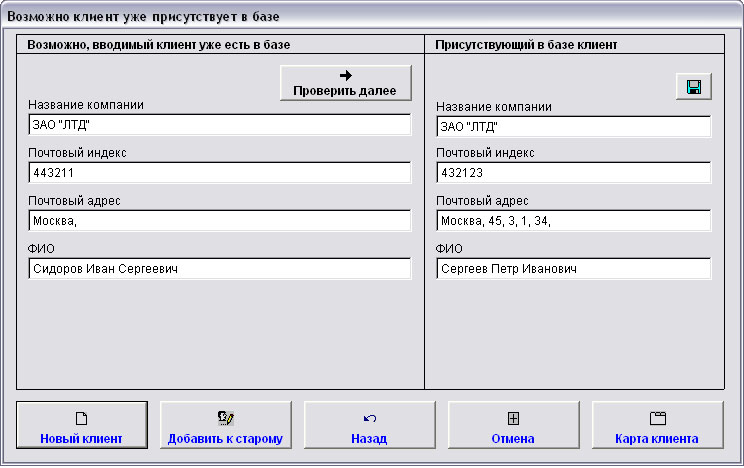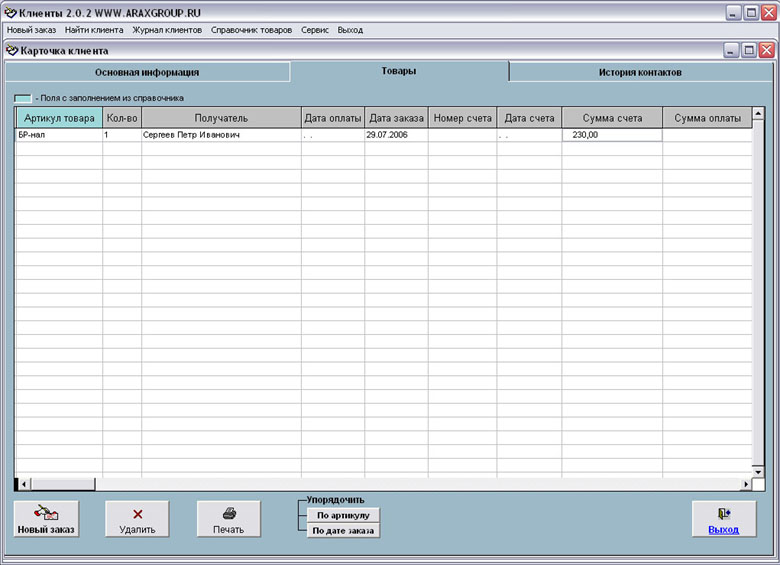|
|
|
| Главная | Программы | Проекты | Контакты | Поддержка | English |
Группа разработчиков |
 Как
добавить нового клиента.
Как
добавить нового клиента.
| В правой части Журнала клиентов (рис. 2) вы видите группу кнопок. Чтобы добавит нового клиента нужно нажать на кнопку со значком "Добавить". Тогда откроется окно Ввод нового клиента, показанное на рис 2.1. |
рис. 2
|
|
рис. 2.1 |
| При вводе договора нужно пользоваться правилом: заполнять поля сверху вниз и слева направо. Теперь рассмотрим, как заполнять каждое из полей договора. Заполнять будем в правильной последовательности. |
После того, как заполните поля, нажмите кнопку "Ввод". Введенный клиент отобразится в журнале в виде строки. Если нажать на кнопку "Карточка клиента" откроется карточка клиента, в которую заносится дополнительная информация.
В случае, если вводимый клиент уже присутствует в базе, появится соответствующее предупреждение. |
|
рис. 2.2 Для ввода клиента как нового нажмите кнопку "Ввести" (рис. 2.2) Также можно ввести нового клиента с помощью пункта меню "Новый заказ" При выборе данного пункта меню открывается форма ввода нового заказа (рис 2.3)
рис 2.3 Необходимо заполнить поля и нажать кнопку "Ввод". Обязательно должен быть выбран Артикул товара: Код товара+Вариант оплаты. Информация о товаре предварительно должна быть внесена в Справочник товаров. Если клиент уже присутствует в базе, появится предупреждение (рис 2.4). Имеется возможность ввода клиента как нового, добавления товара к найденному клиенту и возврат к вводу клиента для изменения вводимых реквизитов.
рис 2.4 По окончании ввода появится форма (рис 2.5) с возможностью выбора действия: ввод нового клиента, либо переход в карточку введенного клиента (кнопка Просмотр).
рис 2.5 При нажатии на кнопку просмотр откроется строка введенного товара в карточке клиента.
рис 2.6
|
1.
|
WWW.ARAXGROUP.RU |
| Главная | Программы | Проекты | Контакты | Поддержка | English |
Группа разработчиков |